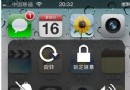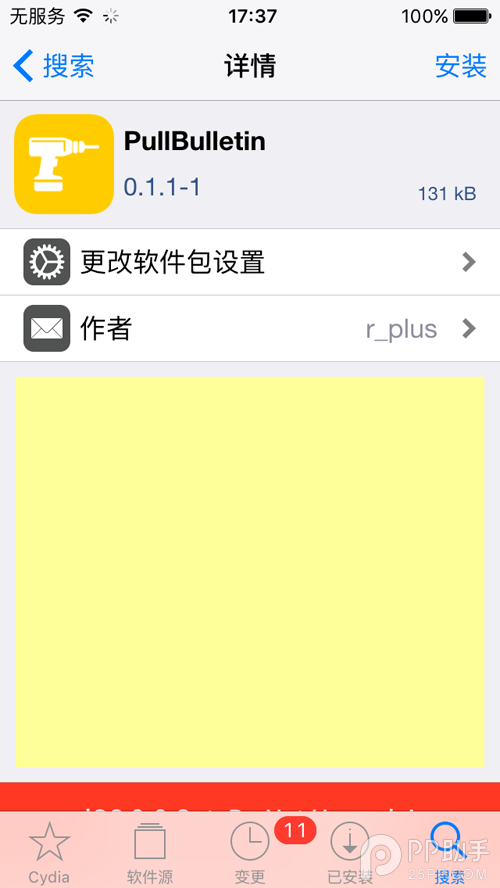越獄後如何利用itunes安裝軟件
編輯:蘋果刷機越獄教程
注意事項:
點應用或者同步之後,可能會出現是否傳回已購買項目的對話框,如果你手機上的軟件都是從App Store購買的正版,可以選擇傳回電腦保存。如果是其他方法安裝的破解版,選擇傳輸可能會在同步過程中出錯。
.操作步驟
1.我們首先找到了一款非常棒的游戲《NBA11 ELITE》,下載之後,我們看到這個後綴為ipa(注意!這是ipa,不是ipad!)的文件。注意,這個文件你最好在電腦中找個固定位置存放。
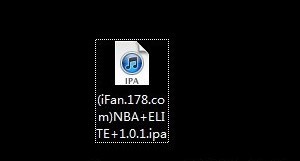
2.直接打開ipa文件,這時便會自動運行iTunes(機器慢的同學請耐心,iTunes打開需要時間),請注意圖中位置,這個游戲已經出現在iPhone和iPod touch應用程序欄目下。
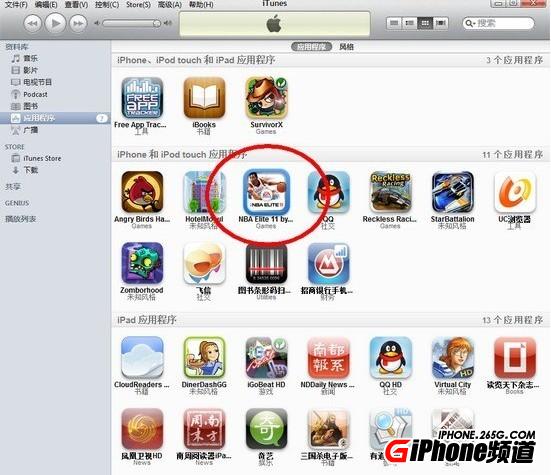
3.現在連接我們的iPhone到電腦上。這時在你的iTunes左側導航中會顯示你的iPhone了,選擇你的iPhone。然後,注意選擇的是右邊部分橫向排列的“應用程序”。(默認情況下iTunes會自動同步當前的設備,你可以直接點同步進度右邊的叉號停止它。)
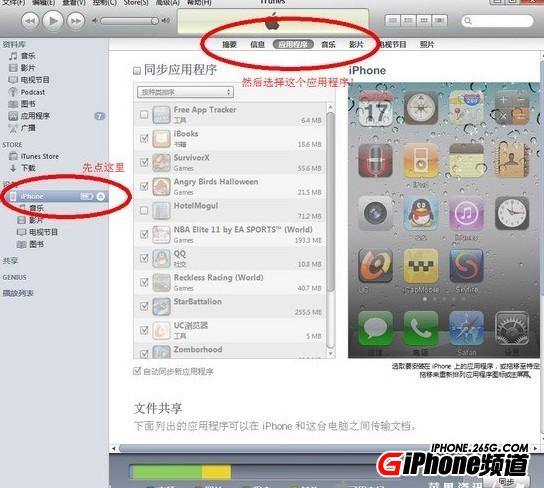
4.這時,我們需要將“同步應用程序”前面打上勾。然後會彈出一個提示,這個提示就是告訴你,如果你要將現在這個電腦中的數據同步到iPhone中,你iPhone上面現有的程序將全部被替換(不會影響到你的通訊錄短信照片音樂等數據)。選擇同步應用程序即可。
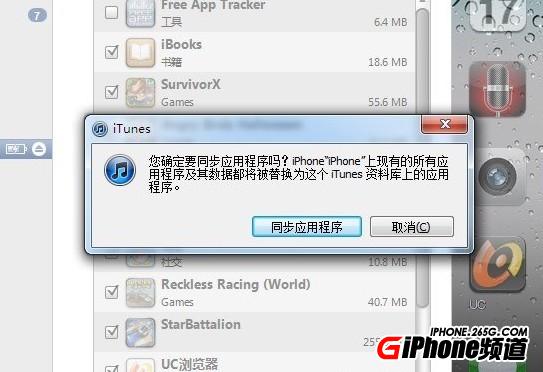
5.灰色的畫面終於亮了。現在左側是你現在電腦中有的程序,其中便包括你剛剛添加的NBA。左側列表中的程序是你iTunes已經有的程序,只需要在想同步的程序前打勾即可。
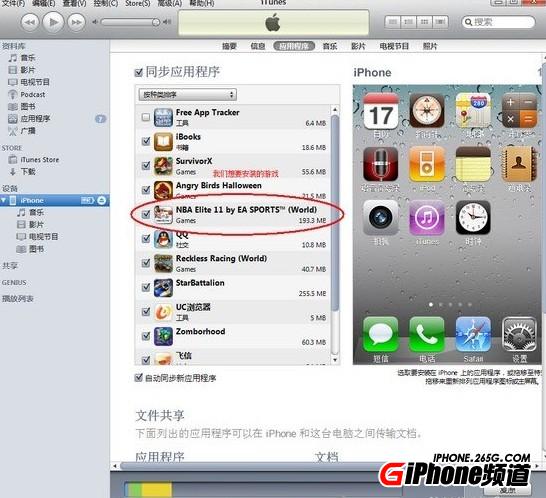
6.選擇界面右下角的“應用”,這時在最上方的狀態欄就能看到同步進行中了。由於每次同步都會有個備份的步驟,所以時間可能會較長。

7.同步完成後,你就可以在iPhone看到有了游戲圖標,直接點擊就可以玩啦。
- 上一頁:itunes什麼時候會進行備份?
- 下一頁:怎樣不通過itunes安裝軟件
相關文章
+- IOS 完成微信自動搶紅包(非越獄IPhone)
- iOS 越獄開發那些事兒之三
- iOS 越獄開發那些事兒之五
- 太極iOS8.1.3-iOS8.4完美越獄圖文教程
- iOS9未越獄關閉動畫教程
- iOS 8越獄後調出聯通234G開關圖文教程
- iOS 8.4越獄插件AppSync安裝教程
- 方便簡單 不越獄查看iPhone電池實際容量
- iPhone丟失後如何找回通訊錄的聯系人號碼
- 蘋果iphone6越獄後怎麼美化?iphone6美化圖文教程詳解[多圖]
- iOS8越獄必裝插件推薦及兼容分析[多圖]
- 蘋果iphone4s IOS越獄插件background manager 設置圖文教程[多圖]
- 蘋果iphone IOS6.13到IOS7.1.2越獄後更換字體詳細教程[圖]
- iphone6 plus不越獄設置來電歸屬地教程[圖]
- 蘋果iOS8和IOS7越獄狀態到底有什麼區別?[圖]